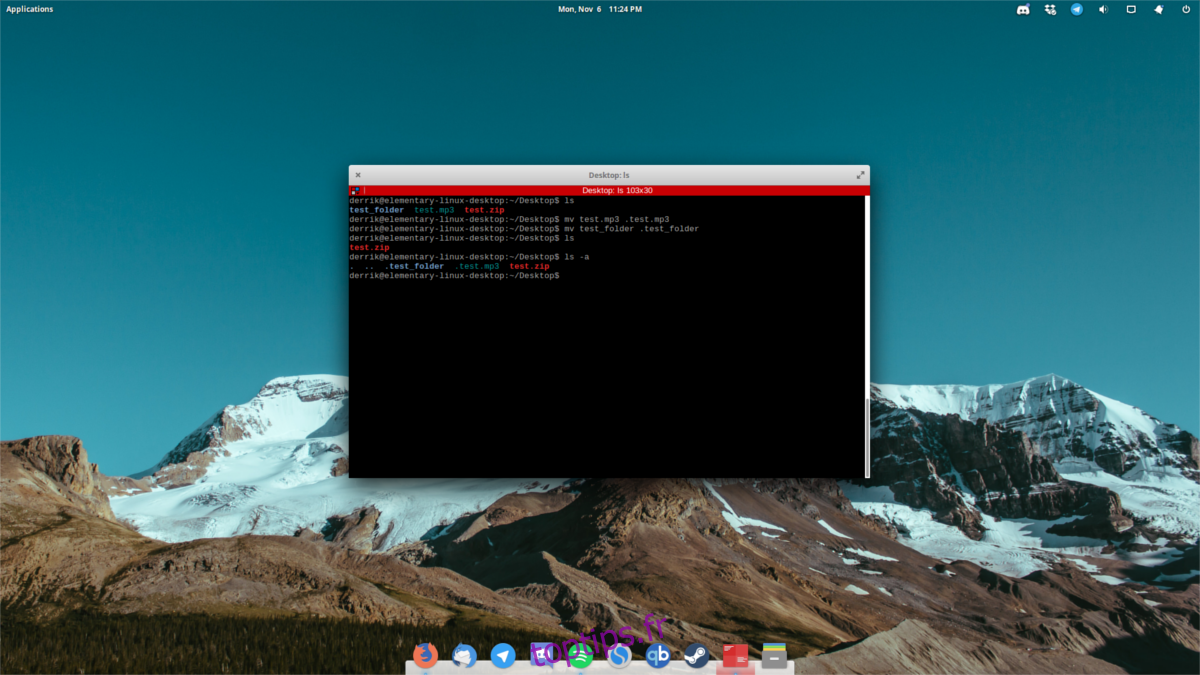Vous cherchez un moyen de masquer rapidement et efficacement des fichiers sous Linux? Il s’avère que c’est possible et que vous n’avez pas besoin d’installer de logiciel supplémentaire pour le faire. Mieux encore, les utilisateurs peuvent masquer des fichiers et des dossiers de deux manières différentes.
ALERTE SPOILER: faites défiler vers le bas et regardez le didacticiel vidéo à la fin de cet article.
Table des matières
Masquage de fichiers – Terminal
Ouvrez un terminal et utilisez la commande CD pour accéder à l’emplacement du fichier ou du dossier que vous souhaitez masquer. Dans cet exemple, nous utiliserons le dossier Desktop.

cd ~/Desktop
Ensuite, répertoriez tous les éléments du répertoire à l’aide de la commande LS.
ls
LS imprime une liste complète de tous les éléments non masqués du répertoire. Recherchez le nom du fichier ou du dossier que vous souhaitez masquer et mémorisez-le. Ensuite, dans le terminal, utilisez la commande MV pour renommer le dossier. Dans cet exemple, le fichier que nous utiliserons s’appelle testfile.gif. Le dossier que nous masquerons est test_folder.
mv testfile.gif .testfile.gif
Non seulement la commande MV peut déplacer quelque chose d’un endroit à un autre, mais si l’utilisateur exécute MV sans lui dire de se déplacer vers un autre emplacement, elle renomme un fichier. L’important ici, c’est de mettre un « . » devant le dossier. Placer un point devant n’importe quel nom de fichier donnera instantanément le statut de fichier caché. Il en va de même pour les dossiers existants.
mv test_folder .test_folder
Vous souhaitez afficher un fichier ou un dossier? Utilisez la commande MV, mais en sens inverse:
mv .testfile.gif testfile.gif
ou
mv .test_folder test_folder
Créer un nouveau dossier caché avec le terminal
Pour créer un nouveau dossier caché, utilisez la commande mkdir.
mkdir .hidden_folder
Démasquer le dossier caché nouvellement créé avec: mv .hidden_folder hidden_folder
Rechercher des fichiers et des dossiers cachés avec le terminal
Vous pouvez afficher les fichiers et dossiers cachés sur le système de fichiers avec la commande LS. Pour commencer, utilisez le CD pour naviguer où se trouvent les éléments masqués que vous souhaitez afficher. Dans ce cas, nous utiliserons ~ / Desktop.
cd ~/Desktop
Utilisez la commande LS, mais cette fois, utilisez le commutateur -a. Le commutateur -a permet aux utilisateurs de lister tous les éléments, y compris ceux masqués par le système.
ls -a
Masquage de fichiers et de dossiers – Gestionnaire de fichiers
Cacher des fichiers avec le terminal est une excellente astuce, mais ce n’est pas la seule façon de le faire. Comme indiqué précédemment, la différence entre un fichier ou un dossier caché et visible sur le système de fichiers Linux est un point. Voici comment masquer un dossier existant avec le gestionnaire de fichiers de votre environnement de bureau.
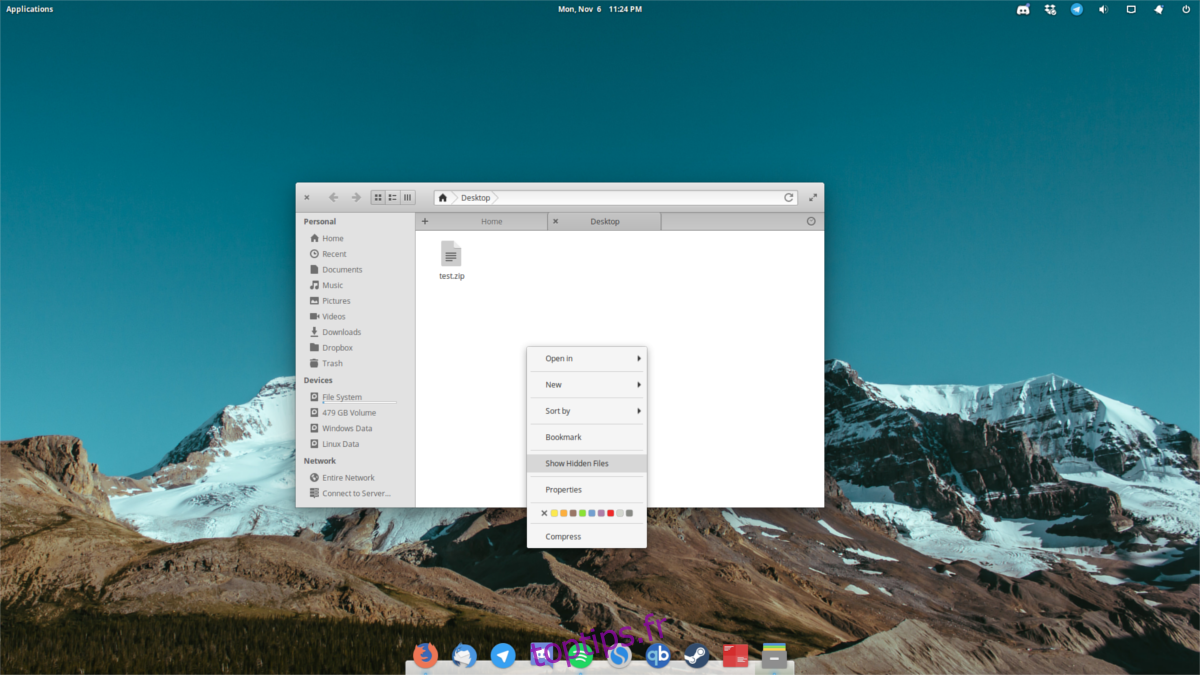
Veuillez garder à l’esprit que chaque gestionnaire de fichiers sous Linux est un peu différent et que nous ne pouvons pas écrire d’instructions pour chacun d’eux.
Étape 1: Ouvrez le gestionnaire de fichiers et cliquez sur le dossier contenant le fichier / dossier que vous souhaitez masquer.
Étape 2: Faites un clic droit sur le fichier / dossier et sélectionnez «renommer».
Étape 3: Placez un « . » devant le nom du fichier / dossier, puis appuyez sur «enter».
Le fichier ou le dossier sera masqué.
Rechercher des fichiers et des dossiers cachés avec le gestionnaire de fichiers
Comme indiqué précédemment, tous les gestionnaires de fichiers sont différents. En conséquence, les paramètres et les options sont partout. Pourtant, ils ont tous la capacité de révéler rapidement des fichiers et des dossiers cachés sur le système de fichiers Linux. Pour commencer, ouvrez votre gestionnaire de fichiers dans le dossier dans lequel vous souhaitez afficher les éléments masqués.
Ensuite, regardez autour de votre gestionnaire de fichiers pour «afficher caché», «révéler caché» ou quelque chose de similaire. Vous devrez peut-être accéder à la zone des paramètres, selon le gestionnaire que vous utilisez.
Lorsque l’option révéler les éléments cachés est activée, le gestionnaire de fichiers affiche tous les fichiers cachés. Masquez-les à nouveau en sélectionnant l’option pour le désactiver.
Sécuriser les fichiers et dossiers cachés
Pour masquer en toute sécurité des fichiers sous Linux, ajoutez-les à une archive protégée par mot de passe. La première chose à faire est d’ouvrir un gestionnaire de fichiers. Allez où se trouvent les fichiers cachés avec le gestionnaire de fichiers et révélez-les en utilisant la méthode décrite ci-dessus.
Faites un clic droit sur les fichiers cachés et sélectionnez «compresser». Gardez à l’esprit que cette option du menu contextuel sera différente en fonction de l’environnement de bureau, du gestionnaire de fichiers, etc.
Lorsque l’outil de compression s’ouvre, sélectionnez l’option permettant de transformer l’archive en fichier ZIP.
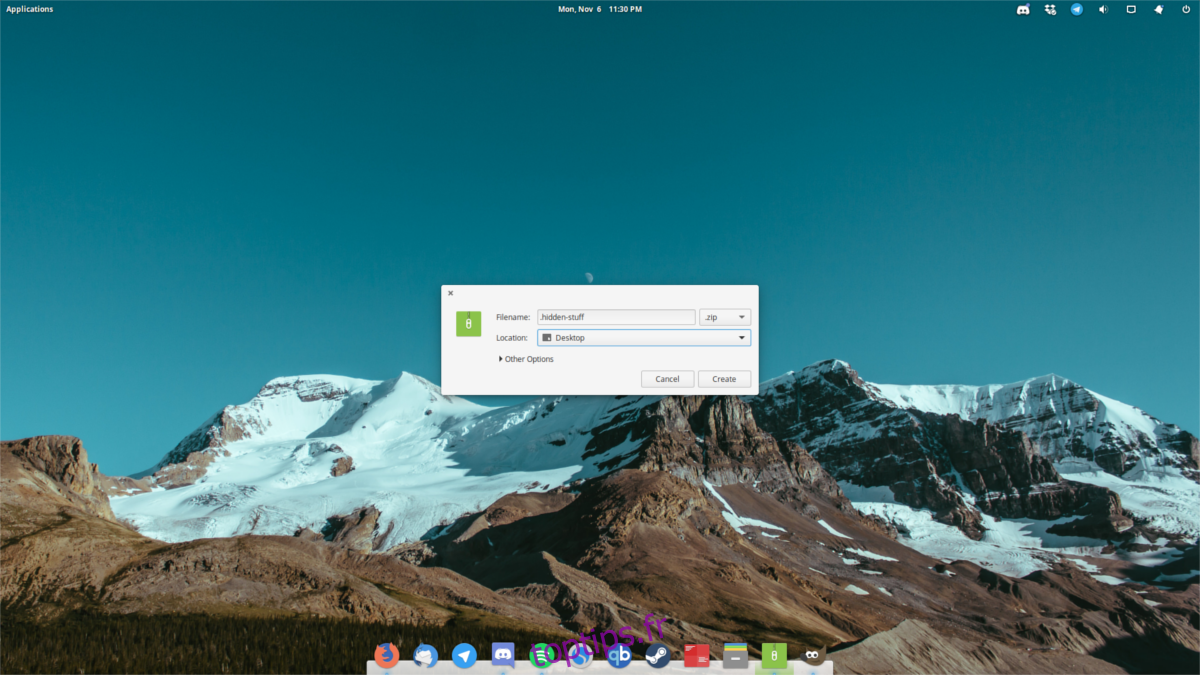
Après avoir sélectionné «ZIP», cliquez sur «autres options», «plus d’options» (ou tout ce que votre gestionnaire d’archives dit) pour afficher les paramètres de l’archive. Dans la zone de mot de passe, saisissez un mot de passe sécurisé, et assurez-vous de cliquer sur «crypter».
Sous le nom de fichier de l’archive, placez un « . » devant. Cela garantira que le fichier d’archive n’est pas visible sur le système de fichiers.
Pour terminer le processus, cliquez sur le bouton «créer». Cela lancera le processus de compression. Cela peut prendre un peu de temps, alors soyez patient. Une fois terminé, utilisez les méthodes répertoriées ci-dessus pour trouver l’archive masquée.
Conclusion
Cacher des fichiers et des dossiers sous Linux est beaucoup plus facile que sur d’autres systèmes d’exploitation. Il est très utile de savoir que placer un point avant un fichier ou un dossier peut le rendre instantanément invisible.